Как выгнать игрока из клана в майнкрафт
Создание и управление кланом | Серверы Майнкрафт Moscow
Вы давно команда и успешно действуете на просторах сервера?Тогда давно пора официально заявить о себе, и создать клан, свой собственный клан!
Именно для этих целей на Minecraft сервер Classic был установлен плагин SimpleClans.
Чтобы вы смогли избежать сложностей при самостоятельном изучении всех функций данного плагина – и был составлен этот мануал.
__________________________________________________________
Создание клана:
- /clan create <тег> <название клана>
название клана - может содержать любые символы латинского алфавита и цифры.
Важно! Стоимость создания клана - 250 000 ч
- /clan verify <тег> - верификация клана, после создания клана необходимо подтвердить его создание
- /clan modtag <тег> - позволяет изменить цвет и регистр тега
Примечание! Цвета &9 и &c зарезервирован за администрацией проекта и не доступны для использования.
Пример:
/clan modtag &0тег - сделает тег клана черным.
/clan modtag &0т&6е&dг - такой командой можно задать для каждой буквы тега клана свой цвет.
/clan modtag ТЕГ - переведет тег клана в верхний регистр
Примечание! Между кодом цвета и тегом не должно быть пробелов!
___________________________________________________________
Управление кланом:
- /clan invite <ник> - приглашение игрока в клан
- /accept - принять приглашение
- /deny - отказаться от приглашения
- /clan trust <ник> - повышает статус нового приглашенного игрока до проверенного.
- /clan untrust <ник> - понижает статус игрока до не проверенного
Из-за этого они не могут просматривать некоторые клановые функции. Сделано это для защиты от «засланных казачков», которые хотят просто по шпионить, и узнать координаты базы клана и другую информацию. Как только новичок доказал свою преданность клану, его можно повысить до «проверенного»
- /clan kick <ник> - выгнать игрока из клана
- /clan disband - распустить/удалить ваш клан
- /clan resign - покинуть клан
- /clan home set - поставить точку дома клана (доступна лидеру клана). Стоимость 5000 ч
- /clan home - телепортироваться на точку дома клана
Примечание! От момента ввода команды до телепортации нужно подождать 10 секунд стоя на одном месте.
- /clan home regroup - моментальная телепортация игроков клана к себе (доступна лидеру клана)
- /clan promote <ник> - повысить соклановца до уровня "лидер клана" (количество лидеров не ограничено)
- /clan demote <ник> - понизить лидера клана до уровня обычного игрока
- /clan setrank <ник> <ранг> - позволяет установить игроку ранг
Другие команды:
- /clan list - список всех кланов
- /clan profile - посмотреть профиль вашего клана
- /clan profile <тег> - посмотреть профиль чужого клана
- /clan lookup - информация о Вас
- /clan lookup <ник> - посмотреть информацию о игроке (не обязательно с вашего клана)
- /clan leaderboard - посмотреть страничку лидерства
- /clan roster - посмотреть полный список игроков клана, их ранг и статус, находятся ли они в он-лайне
- /clan roster <тег> - посмотреть полный список игроков другого клана, их ранг и статус, находятся ли они в он-лайне
- /clan vitals - посмотреть состояние здоровье, голода, броню и оружие игроков вашего клана
- /clan coords - посмотреть расстояние до всех игроков вашего клана, их точные координаты и мир, в котором они находятся
- /clan stats - посмотреть статы (достижения) игроков вашего клана
- /clan bb - показать список объявлений
- /clan bb <сообщение> - добавить сообщение в список объявлений
- /clan bb clear - очистка списка объявлений (доступна лидеру клана)
- /clan toggle bb - включает/выключает отображения списка объявлений при входе в игру (каждый игрок клана может лично для себя включить или выключить)
- /clan toggle tag - включает/выключает отображения тега клана перед ником в чате (каждый игрок клана может лично для себя включить или выключить)
__________________________________________________________
Война:
- /clan rival add <тег> - добавляем клан в список враждебных кланов.
- /clan rival remove <тег> - удаляем клан из списка враждебных кланов - объявляя перемирие.
- /clan rivalries - посмотреть всех противников клана
- /clan war start <тег> - объявление начала войны с кланом
- /clan war end <тег> - прекращение войны
- /clan kills <ник> - показывает список тех кого и сколько раз убил данный игрок
- /clan kills - покажет список тех кого и сколько раз убили Вы
- /clan clanff allow - включить дружеский огонь - возможность атаковать соклановцев
- /clan clanff block - запретить дружеский огонь.
- /clan ff allow - позволяет игроку клана включить возможность атаковать его при включенном в клане запрете дружеского огня
- /clan ff auto - устанавливает тот режим дружеского огня, который на данный момент действует в клане
___________________________________________________________
Альянс:
- /clan alliances - посмотреть всех игроков альянса
- /clan ally add <тег> - добавить клан тем самым создав альянс
- /clan ally remove <тег> - разорвать союз с кланом
Чат клана/альянса:
К сожалению чат не поддерживается. Но Вы всегда можете создать специальный канал в чате для своего клана/альянса, воспользовавшись данным руководством по игровым командам
___________________________________________________________
Важно!
- Если, игрок состоящий в клане, не появляется в игре более 30-ти дней, он теряет принадлежность к клану.
- Если, клан не активен в течении 7-ми дней, он удаляется.
- Под активностью клана подразумевается авторизация любого из участника клана.
советов для новых игроков в Realms
Minecraft Realms - это онлайн-сервис, которым мы управляем только для вас и ваших друзей. Это позволяет вам поддерживать свой мир Minecraft в сети и всегда быть доступным, даже когда вы выходите из системы. Это тоже безопасно! Только люди, которых вы пригласите, могут присоединиться к вашему миру, и то, что вы там делаете, зависит от вас: создавать, выживать или соревноваться!
Вы можете получить Realms для версий Minecraft Windows 10 / Pocket edition и PC / Mac ! Вот несколько полезных советов, которые помогут вам выжать максимум из своего королевства!
Резервное копирование вашего Realm
Ваш мир Minecraft и все его настройки защищены нашими серверами, а это означает, что независимо от того, как долго вы находитесь в автономном режиме, ваше Царство будет в точности таким, каким вы его оставили, когда вернетесь! Тем не менее, никогда не бывает плохой идеей хранить резервные копии ваших Realms.Допустим, вы случайно сожгли деревню или построили 100-футовую статую крипера, которая преследует ваши кошмары (мы все были там). Затем вы можете просто восстановить свой Realm из предыдущей резервной копии.
В Windows 10 / Pocket Edition просто войдите в Edit Realm в меню Realms . Вы увидите вариант Download World . Убедитесь, что на вашем устройстве достаточно места для его хранения!
После загрузки мира вы можете вечно наслаждаться им в одиночной игре или просто сохранить в качестве удобной резервной копии.
В версии Minecraft для ПК / Mac вручную создайте резервную копию вашего Realm, просто закрыв, а затем снова открыв Realm. Каждый раз, когда вы это делаете, мгновенно создается резервная копия!
.специальных возможностей Minecraft | Майнкрафт
Примечание. При запуске первым интерактивным экраном является титульная страница. Когда вы впервые слышите фоновую музыку, именно здесь вам нужно нажать любую кнопку. Как только вы это сделаете, игра будет искать ваш профиль сохранения.
Настройки специальных возможностей
Minecraft Dungeons включает меню специальных возможностей, выберите его в главном меню или через настройки в игре.
Настройки включают следующее:
Преобразование текста в речь: Вкл. / Выкл.
Субтитры: вкл. / Выкл.
Цвет контура врага: красный, оранжевый, желтый, золотой, зеленый, мятно-зеленый, розовый, пурпурный, фиолетовый, лавандовый и белый.
Тип колеса чата: удерживать и отпускать или нажать и выбрать
Доступная навигация по меню и повествование
Все версии Minecraft Dungeons (с использованием английского в качестве языка) включают возможность навигации по меню доступным способом с помощью клавиатуры (или контроллера).
О меню повествования пользовательского интерфейса:
· Если на вашем ПК включена программа чтения с экрана, Minecraft Dungeons автоматически включит повествование меню пользовательского интерфейса при запуске игры.
· Повествование пользовательского интерфейса меню может быть включено и отключено в меню специальных возможностей.
Советы по навигации по меню:
· Используйте контроллер (или клавиатуру на ПК) для навигации по всем меню в Minecraft Dungeons.
· Используйте клавишу Escape как ярлык, чтобы вернуться к предыдущему выбору или закрыть текущий экран в Minecraft Dungeons edition на ПК.
Программа запуска Minecraft включает звуковые подсказки, помогающие игрокам ориентироваться при входе в систему и запуске. Чтобы включить звуковые подсказки в Minecraft Launcher, используйте сочетание клавиш Ctrl + B. Вы должны услышать искрящийся звон, подтверждающий, что звук включен.
Советы по навигации в Minecraft Launcher:
Когда вы открыли программу запуска Minecraft Dungeons, перемещайтесь с помощью клавиши Tab, пока не дойдете до входа (экранный диктор скажет «Кнопка входа»).
Нажмите Enter, и вам будет предложено выполнить вход в Xbox (экранный диктор произнесет «Добро пожаловать в Xbox»).
Перемещайтесь с помощью клавиши TAB, пока не дойдете до кнопки «Войти» (экранный диктор произнесет «Кнопка входа»), нажмите «Ввод» и следуйте инструкциям для входа.
После входа в систему вы можете перемещаться по панели запуска Minecraft Dungeons с помощью клавиши Tab.
Чтобы запустить игру Minecraft Dungeons, перейдите к кнопке «Играть» (экранный диктор произнесет «Кнопка воспроизведения»), затем нажмите Enter.
Включение меню друзей в многопользовательской игре
При запуске или игре в онлайн-игру в правом верхнем углу пользовательского интерфейса игрового экрана находится кнопка, которая открывает меню «Друзья».Нажмите F или левую кнопку мыши, чтобы войти в это меню. Оказавшись внутри, вы можете увидеть, кто из ваших друзей в сети, и у вас есть возможность пригласить их в свою игру.
Когда получено приглашение к игре, экранный диктор Windows 10 не будет читать сообщение, если используется геймпад. Игроки должны нажать кнопку «Меню» на своем контроллере, чтобы принять это приглашение.
Повторное подключение к Интернету
Если вы отключитесь, то при возврате в главное меню в левой нижней части экрана появится подсказка с просьбой нажать на левый стик контроллера.Это повторно подключит ваш сеанс.
Доступный чат с преобразованием текста в речь
ВMinecraft Dungeons есть возможность использовать преобразование текста в речь для чата во время любой игровой сессии. Функция чата Minecraft Dungeons состоит из предопределенных команд на основе значков, которые объединены в колесо связи.
Чтобы включить преобразование текста в речь, используйте меню специальных возможностей в настройках.
Советы по преобразованию текста в речь в чате:
1. Посетите меню «Контроллер / привязка клавиш», чтобы узнать, как вызвать колесо связи.
2. Сообщения в виде значков, отправленные вами или другими игроками, отображаются в нижнем левом углу экрана. Если преобразование текста в речь включено, программа чтения с экрана объявит об отправленном сообщении чата.
3. Поскольку сообщения предопределены и короткие, в настоящее время пользователи не могут просматривать ранее отправленные сообщения.
Будущие специальные возможности
Minecraft Dungeons работает над улучшением существующих функций и добавлением дополнительных функций для обеспечения доступности в будущих обновлениях.Мы будем рады услышать ваши мысли и предложения о том, что для вас наиболее важно. Пожалуйста, отправляйте свои идеи на https://feedback.minecraft.net.
.Как построить новогодний фейерверк
Конец года для меня тяжелый. Все празднуют Новый год, наблюдая за фейерверком в небе, а где я? Корчась под столом. Я просто не могу справиться с шумами: сначала РАЗМЕР, когда фейерверк взлетает в небо, а потом ... в конце концов ... еще нет ... почти ... БАХ! Разве это не напоминает вам некую зеленую мафию?
Довольно страданий. Мне сказали, что я должен столкнуться со своими страхами, если я когда-нибудь смогу их преодолеть. Так что в этот Новый год я не только собираюсь посмотреть фейерверк на виду, но и устрою свой собственный!
Но я делаю это не один - я явно не такой храбрый.Я собрал некоторых игроков Minecraft, которые знают толк в создании грандиозных фейерверков. Они собираются показать нам, как это делается. Мы пройдем через все, от создания фейерверков до настройки часов из красного камня и точного отсчета времени каждого БУМА.
Вам понадобится фейерверк, чтобы устроить фейерверк. Слышал, они очень важны. Итак, что вам нужно сделать в первую очередь, это создать что-нибудь. Это довольно просто, но вы можете создавать любые формы и цвета. С чего начать?
Ах да, основы: фейерверк звезд и ракет.Вам нужно знать, как сделать и то, и другое, чтобы создать простой фейерверк в Minecraft. Вот как это сделать.
.






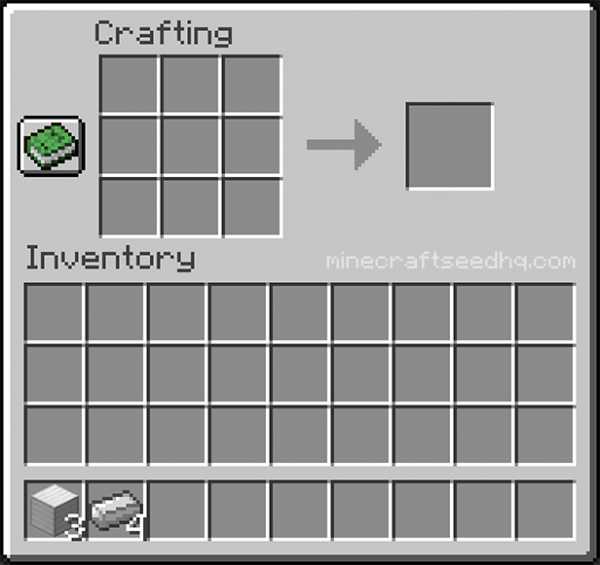



![[Furniture] Майнкрафт 1.10.2 мод на мебель. + 1.11.2! jooak-aofei1](https://minecraft247.ru/wp-content/uploads/2016/12/JOOAk-AOfEI1-70x70.jpg)